

|
WPS是英文Word Processing System(文字处理系统)的缩写。它集编辑与打印为一体,具有丰富的全屏幕编辑功能,而且还提供了各种控制输出格式及打印功能,使打印出的文稿即美观又规范,基本上能满足各界文字工作者编辑、打印各种文件的需要和要求。 日常呢,我们通常需要各种各样的数据需要运用表格进行统计,但是如何让他人填写数据时只填写我们需要统计的信息呢?今天的小秘诀就是学习如何设置Excel表格只能填写不能修改哦! 首先我们打开我们需要设置的表格: 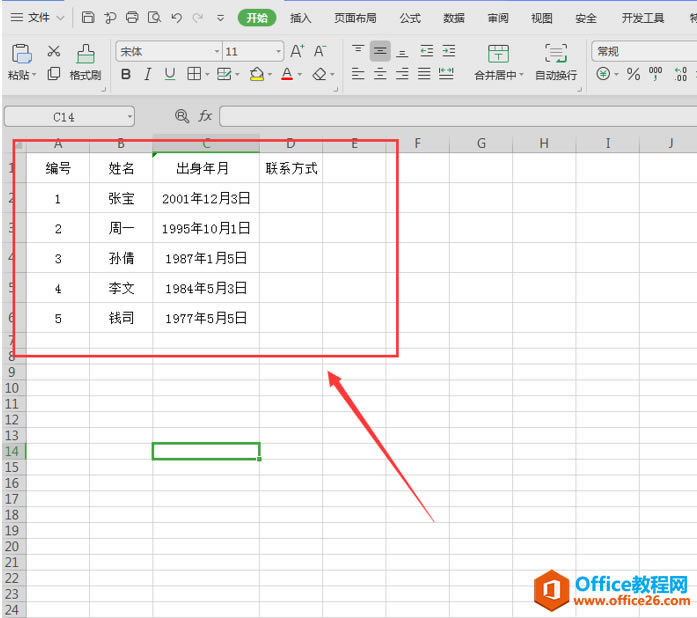 ? ?然后,选中需要填写的行或列,鼠标右击后会出现操作工具框,点击【设置单元格格式】: 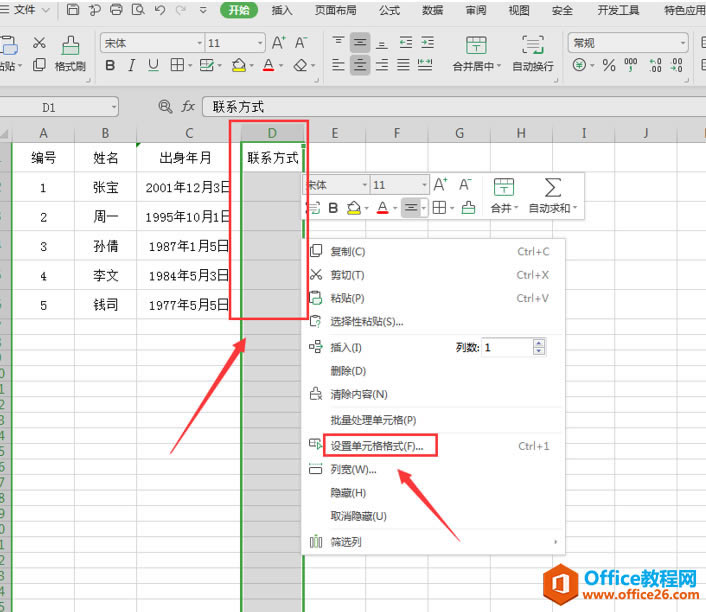 ? ?在点击【设置单元格格式】后,选择【保护】选项,将【锁定】前的【√】取消: 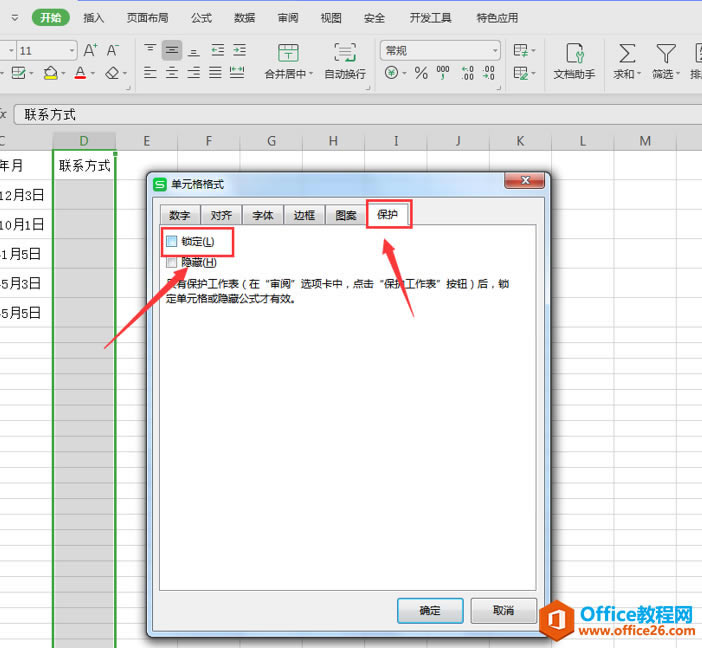 ? ?选中左下角表格名称,右击,点击【保护工作表】;  ? ?在【允许此工作表的所有用户进行】中将【选定锁定单元格】前√取消,点击【确定】; 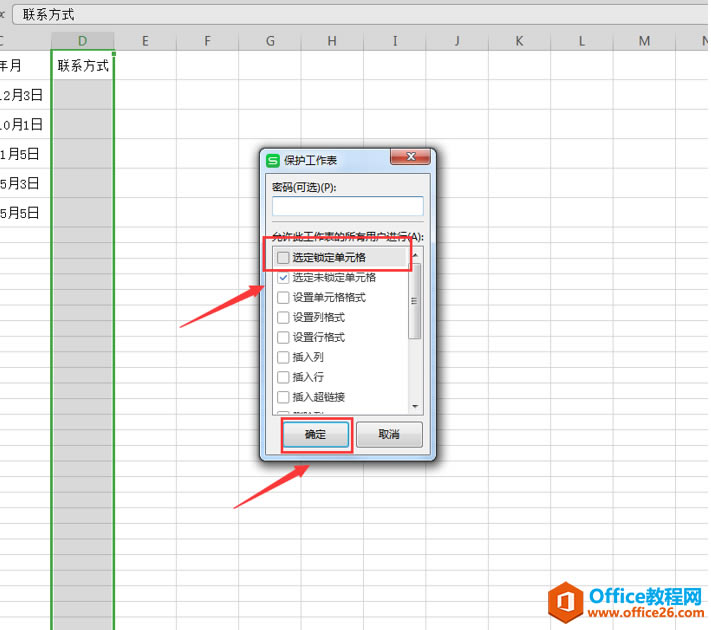 ? ?设置完成后,可以进行一下检测。发现只有D列的单元格可以进行编辑,即为设置成功: 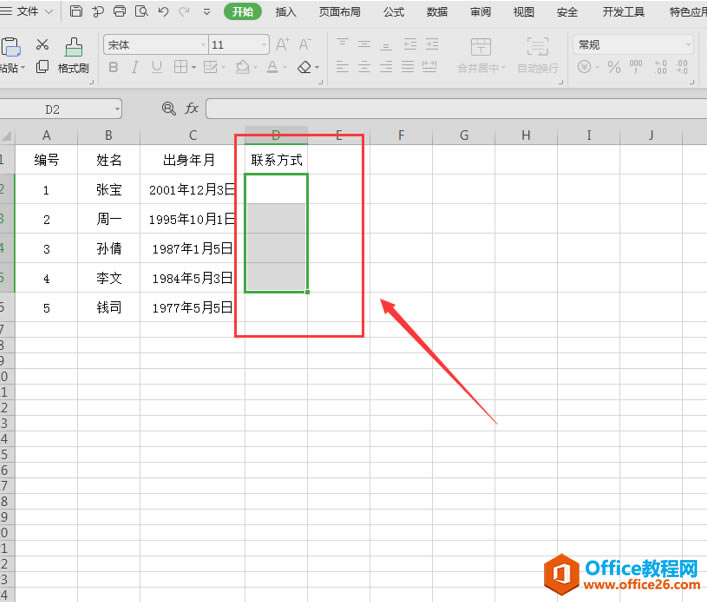 ? ?那么,在Excel使用技巧中,如何设置 Excel 表格只能填写不能修改的方法是不是非常简单呢,你学会了吗? 在中国大陆,金山软件公司在政府采购中多次击败微软公司,现的中国大陆政府、机关很多都装有WPS Office办公软件。 |
温馨提示:喜欢本站的话,请收藏一下本站!